Simulación PLC con Automation Studio
En la siguiente práctica voy a usar por primera vez el software de programación de B&R Automatión Studio, la primera impresión ha sido que tiene una interfaz muy amigable y he podido crear un simple programa para ejecutar en el simulador sin gran problema. Una vez ejecutamos el software esta es la imagen de inicio. Hay que destacar que la ayuda que incorpora esta muy bien.
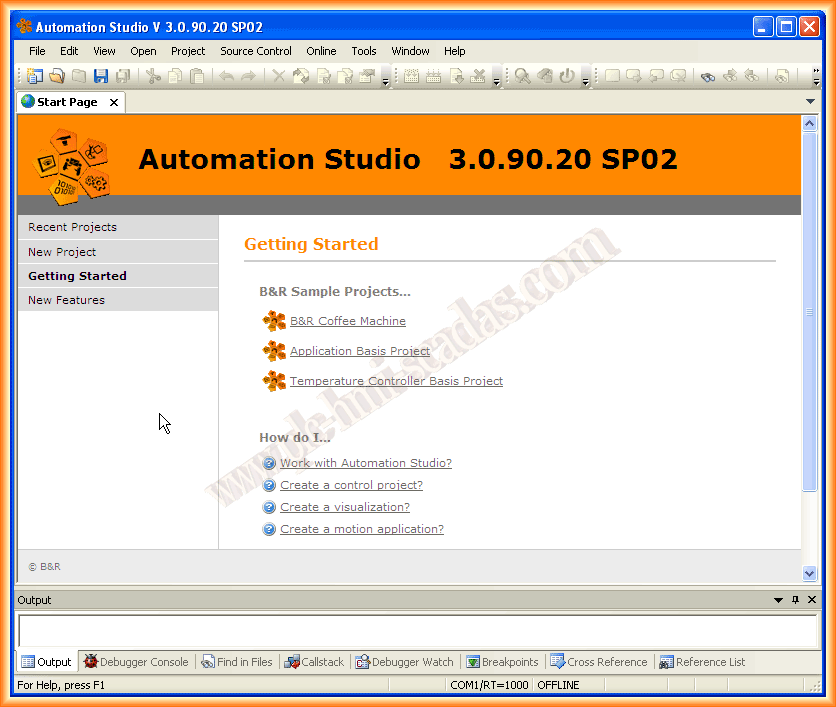
Como el objetivo es probarlo, vamos a crear un nuevo programa, y seleccionar el checkbox de usar el PC con el simulador ARsim, le asignamos el nombre que nos interese y la ruta o dejamos por defecto la suya.

Al haber creado nuestro programa, ya nos aparece un arbol jerarquico, donde nos aparece el Objeto Global, en el cual declararemos las variables que sean Globales como bien indica su nombre y por defecto nos aparece las librerias predeterminadas.

Lo próximo que vamos ha hacer es añadir un nuevo objeto, el cual nos muestra una nueva ventana donde observamos todos los objetos que podemos crear. Seleccionamos dentro de Program -> New Program y siguiente
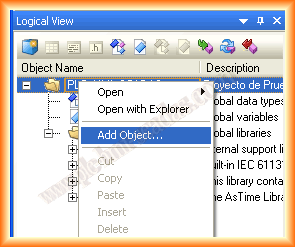

El asistente nos pide el nombre de nuestro programa, el tipo de archivo de variables que queremos crear en caso de que nos interese, si no seleccionamos ninguno de ellos, las variables las declarariamos como Globales, pero es conveniente crear para cada programa sus variables, pulsamos en siguiente y nos pide que tipo de archivos de programa queremos crear, el ciclico por defecto se creara automaticamente, pero tenemos la posiblidad de crear uno de inicio y uno de fin.
Dentro de los lenguajes que permite seleccionamos el que nos interese y pasamos al último paso.

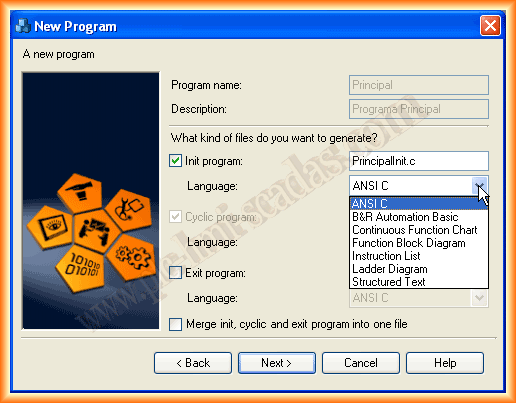
En el último paso nos pregunta si queremos asignar el programa a la CPU y finalizamos el asistente de nuestro programa, ya podemos observar que se ha agregado correctamente.

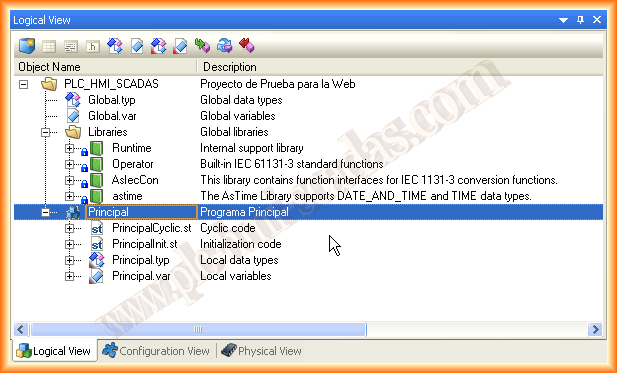
Nos aparece la siguiente imagen con las advertencia correspondientes y una vez transferido nos muestra el siguiente mensaje.

Dentro del Principal.var declaro las variables que serán a nivel de programa para hacer una prueba.

Y dentro de mi programa principal y ciclico escribimos el código, yo como previamente habia seleccionado lenguaje estructurado escribo la siguiente sentencia condicional y ya esta listo para probar.

Previamente, tenemos que hacer una compilación, y como ha resultado satisfactoria, nos pregunta si queremos transferir, le decimos que sí
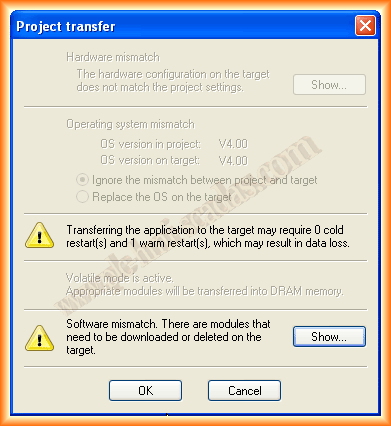
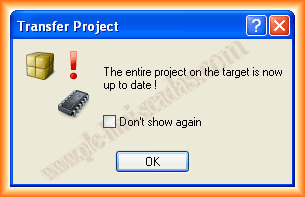
Para ver el estado de mis variables y poder forzarlas, añado una tabla de visualización, donde agrego las variables que me interesa monitorizar.

Desde la tabla creada anteriormente podemos forzar los valores y comprobar su funcionamiento, y tambien podemos ponernos en modo Monitor, en el cual podemos observar y forzar
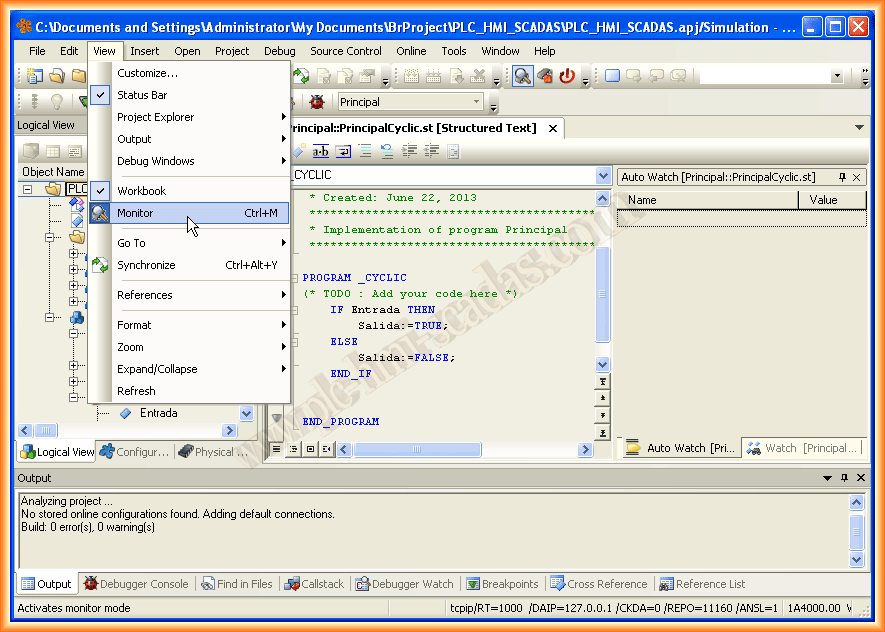
Aqui se muestra el estado del Simulador ARsim, y desde la tabla de visualización forzamos los valores observando su funcionamiento. Lo próximo seria ver si se puede enlazar con la interfaz grafica ...
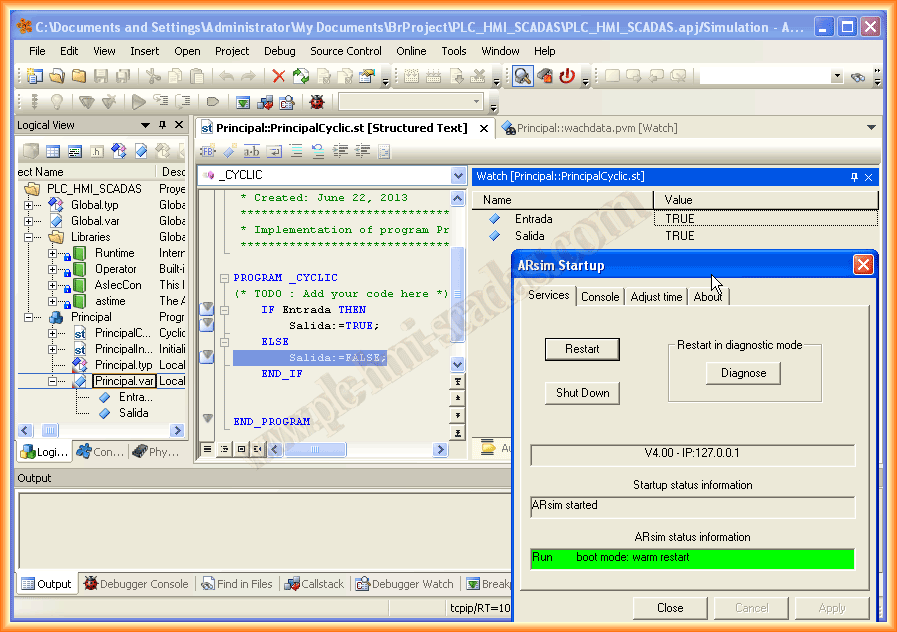
26 de Junio del 2013
Si te ha gustado o la información te ha sido útil, compartelo ...